Reklaam
Olenemata sellest, kas proovite vältida Windows 8 kasutamist või kaalute lihtsalt midagi uut, võiksite kaaluda Maci vahetamist. Üks asi häirib teid siiski: kas saate oma andmeid säilitada? Põhimõtteliselt: jah.
Ehkki kindlasti on mõnda Windowsi programmi, mida te ei saa Mac-iga kaasa võtta, ei kehti see enamiku inimeste regulaarselt kasutatava tarkvara puhul. Ja kui olete tavaline arvutikasutaja, avaneb enamus teie arvutis olevatest failidest Macis ilma täiendava tarkvara vajaduseta.
Lugeja võttis meiega ühendust artikli ideega ja see oli see, mida me poleks osanud mõelda. Lugeja tsiteerimiseks:
Maci või Macbooki ostmine on üks asi, kuid me lihtsalt ei tea, kuidas oma Win-faile hoida / kasutada, nt. Word, Excel, PPT ja teisaldage need Mac-i ning avage need failid ikkagi * ilma * Windowsi jaoks täiendavat Windowsi ostmata tarkvara.
Sellele küsimusele vastamise alustamiseks: tegelikult pole olemas sellist asja nagu “Maci fail” või “Windowsi fail”. Failid avavad programmid ja enamus suurt tarkvara on saadaval nii Windowsi kui ka Maci arvutitele. See tähendab, et kuigi saate oma avada
faile oma Macis ei saa te enamus oma osa võtta tarkvara sinuga.Muidugi läheb see keerukamaks. Mõni tarkvara saate endaga kaasa võtta ja võib-olla on faile, mida te ei saa avada. Vaatame üle, mida saate kõigepealt teha.
Mis võib tulla: teie failid
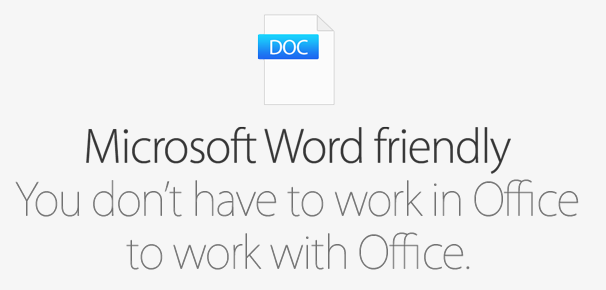
Nagu ma juba ütlesin: enamik faile, mida Windowsi arvutis regulaarselt avate, avaneb uues Macis, karbist väljas. Kõige tavalisemate failide katmiseks toimige järgmiselt.
- Dokumendid: Wordi, Exceli ja Powerpointi faile saate Macis avada, kasutades iWorki, mis on uute Maci seadmetega tasuta. Kui soovite, võite osta ka Microsoft Office for Mac - see pole tasuta, kuid on tuttav.
- Fotod: Saate oma Macist arvutis kõiki fotosid avada, kasutades vaikimisi eelvaateriista (või lihtsalt tühikuklahvi valides ja sellele vajutades). Saate installida ka täiustatud pildiredaktorid, näiteks Photoshop või GIMP.
- Muusika: Enamiku teie arvutis olevat muusikat saab oma Macis avada näiteks iTunesiga - MP3 ja M4A. Probleemiks võib olla DRM-iga kaitstud muusika, mis pärineb muust allikast kui iTunes, kuid see on suhteliselt haruldane.
- Video: Enamikku videofaile saate Macis avada, kasutades Quicktime'i, mis kuulub teie Mac'i. Kui faili ei avata, saate installida VLC Kuidas vaadata tervet YouTube'i esitusloendeid VLC-sKas teile meeldivad YouTube'i esitusloendid, kuid soovite, et saaksite neid vaadata väljaspool brauserit? Tänu lihtsale laiendusele saate selle töö jaoks kasutada VLC-d. Siit saate teada, kuidas. Loe rohkem - samamoodi nagu teete Windowsis, kui Windows Media Player midagi ei ava.
Alumine rida: enamus faile, mida arvutis igapäevaselt kasutate, avaneb uues Macis just suurepäraselt.
Muidugi on võimalik, et kasutate paar vähem levinud Windowsi programmi, mis kasutavad varjatud failitüüpe ja mida teie Macis ei avata. Sõltuvalt tarkvarast võib juhtuda, et teil pole õnne, seetõttu pöörduge enne ümberlülitamist kindlasti kasutatava töökriitilise tarkvara arendajate poole - nad võivad pakkuda Maci versiooni.
Kas teie tarkvara saab kaasa? Enamasti.
Kui loete teksti MakeUseOf ja armastate oma tasuta tarkvara, on teie jaoks sellised rakendused nagu Dropbox, Evernote ja Skype. Hea uudis: teie Mac suudab praegu kasutada peaaegu kogu seda tasuta tarkvara. Tutvu meiega parimate Maci rakenduste loend Parimad Maci rakendused, mida installida oma MacBookisse või iMaciKas otsite parimaid rakendusi oma MacBookile või iMacile? Siin on meie MacOS-i parimate rakenduste põhjalik loetelu. Loe rohkem kiire ülevaate saamiseks või kasutamiseks GetMacApps kuni installige kiiresti tasuta Mac'i tarkvara Uus Mac? Ärge raisake aega tasuta tarkvara installimisele; Kasutage selle asemel GetMacAppsiKas seadistate uue Maci? Laadige alla ja installige oma lemmikrakendused korraga. GetMacApps.com teeb selle lihtsaks. Loe rohkem .

Selle pealt vaatamata on siin pisut jube osa: kui olete tarkvara eest maksnud, peate selle tõenäoliselt uuesti maksma. Kui ostsite näiteks Microsoft Office'i Windowsi versiooni, peate oma Maci Office'i kasutamiseks (või sellega harjuma) ostma Maci versiooni. kasutades selle asemel iWorki Kuidas töötab uus iCork iCloudi jaoks teie Apple'i seadmetega?iWork for iCloud on veebipõhiste kontorirakenduste komplekt (koosneb Pages, Keynote ja Numbers), mis sünkroonivad programmide Maci ja iOS-i versioonidega. IWorki veebiversioonid peegeldavad enamikku ... Loe rohkem ). Kui ostsite Adobe'i Creative Suite for Windows, peate nüüd ostma Maci versioon Microsoft Office for Mac: kas see erineb?Traditsiooniliselt on Windowsi ja Maci versioonide vahel olnud nii häid kui ka halbu erinevusi, nii et mõtlesime, kas see kehtib ka tänapäeval. Loe rohkem .
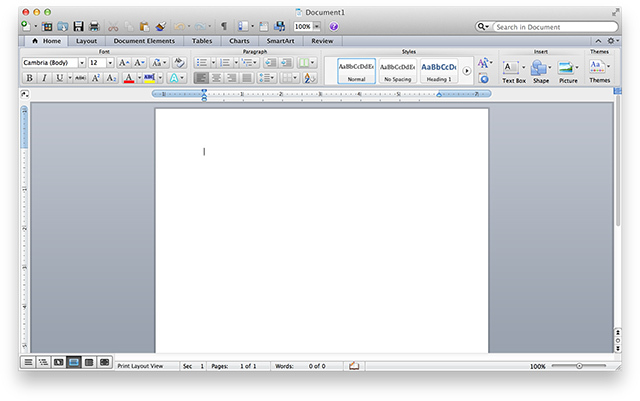
Seal on mõned erandid, eriti tarkvara tellimine. Kui maksate Microsofti 365 või Adobe Creative Cloudi eest, on teil õigus tellimuse osana kasutada nende programmide Maci versiooni. Ja kuigi enamus arvuti jaoks ostetud mänge teie Macis ei tööta, saate mängida paljude Steami kaudu ostetud mängude Mac-versioone.
Rusikareeglina: veebist ostetud tarkvara võib hästi töötada teie Mac-is, samas kui tarkvara, mille olete ostnud füüsilisest kauplusest ja saanud CD-le, tõenäoliselt mitte.
Teie andmete edastamine
Kuidas teie andmete edastamine toimib? Teil on paar võimalust. Kui teil on väline kõvaketas, saate lihtsalt faile, mida soovite sel viisil kasutada, kopeerida (Siit saate teada, kuidas lahendada kirjutuskaitstud probleem Kuidas parandada välise kõvaketta olekut "ainult lugemiseks" MacisKas teie väline kõvaketas kuvatakse teie Macis ainult kirjutuskaitstud kujul? Siit saate teada, kuidas lukustatud Mac-draivi parandada ja uuesti tööle panna. Loe rohkem , kui sellega joosta).

Seal on ka lihtsam viis - üks, mis rändab lisaks teie failidele ka kasutajakontod, e-posti seaded ja palju muud. Seda nimetatakse Maci rändeassistentja see automatiseerib protsessi teie koduvõrgu abil. See muudab protsessi valutuks ja seda saab vabalt kasutada. Laadige alla Windowsi migratsiooniassistent.
Mõne Windowsi tarkvara kaasavõtmine
Kas teate, kuidas ma ütlesin, et te ei saa Windowsi tarkvara Macis käitada? Ma valetasin omamoodi. On olemas viis, kuidas seda teha, kuid see pole lihtne - aga kui mõni tarkvara on teie jaoks vajalik, tasub seda uurida.

Programm nimega Veininahk loob ühilduvuskihi teatud Windowsi tarkvara sisselülitamiseks. Sa tahad lugege kogu protsessi kohta Wineskin: Windowsi tarkvara käitamine Macis ilma emulaatoritaInstallige Windowsi tarkvara oma Mac-i ilma virtuaalmasina, emulaatori või kahekordse käivitamiseta. Wineskin on Maci rakendus, mis toob Veini teie Mac-i, OS X-i stiili, võimaldades teil luua ... Loe rohkem enne kui seda teete, ja see pole soovitatav, kui te ei pea end arvuti osavaks.
Võib-olla soovite uurida ka Windowsi töötamist Mac'i töölaual virtuaalse masina sees Mis on virtuaalne masin? Kõik, mida peate teadmaVirtuaalsed masinad võimaldavad teil praeguses arvutis käivitada muid opsüsteeme. Siit saate teada, mida peaksite nende kohta teadma. Loe rohkem , eriti kui on tarkvara, mis on teie arvates kriitiline. Paralleli töölaud suudab teie Macil töötada kogu Windowsiga, nagu see on sarnane virtualiseerimistarkvara VMWare Fusion 3 viisi Windowsi käitamiseks teie Mac'isKas soovite Windowsi oma Macile saada? Siit saate teada, kuidas Windowsi käivitada Boot Camp'i, virtualiseerimise ja Windows To Go abil. Loe rohkem . Tasuta alternatiivi saamiseks uurige kasutamist VirtualBox, tasuta virtuaalmasinatarkvara Windowsi, Maci ja Linuxi jaoks Kuidas kasutada VirtualBoxi: kasutusjuhendVirtualBoxi abil saate hõlpsalt installida ja testida mitut opsüsteemi. Näitame teile, kuidas seadistada Windows 10 ja Ubuntu Linux virtuaalseks masinaks. Loe rohkem .
See on ressursimahukas, kuid kui soovite tõesti minna üle Macile, kuid sõltub täielikult ainult teatud Windowsi rakendustest, võib see olla teie parim valik.
Kokkuvõttes
Valdav enamus arvutikasutajaid saab ilma suurema vaevata üle minna Macile. Enamik päevast päeva avatud faile töötab Macis ilma suurema vaevata suurepäraselt. Enamik teie armastatud tasuta tarkvarast töötab ka Macis, kuid suure osa tarkvara eest, mille eest maksite, kaasas ei ole (mõne erandiga). Ainult Windowsi jaoks mõeldud programmide töötamiseks Macis on mõned viisid, kuid ükski neist pole lihtne. Ärge unustage tutvuda meie juhendiga, Lülitatud: täpsema ülevaate saamiseks teisendamise juhend Mac & OS X-i Lülitatakse: teisendamise juhend Mac-i ja OS X-iKas soovite lülituda Windowsi põhiselt arvutilt Macile? Õppige kõike, mida peate teadma, et muuta see üleminek valutuks. Loe rohkem hüppe tegemisel.
Loodetavasti see lahendab asjad. Andke mulle teada kõigist küsimustest, mis teil on allolevates kommentaarides!
Justin Pot on Oregoni Portlandis asuv tehnoloogiaajakirjanik. Ta armastab tehnoloogiat, inimesi ja loodust ning püüab igal võimalusel kõiki kolme nautida. Justiniga saab praegu Twitteris vestelda.
